Wenn du deinem Manager oder einem Kunden den Zugriff auf deine Projekte in SE Ranking ermöglichen möchtest, gehe zum "Benutzer"-Bereich und klicke auf den Button "Benutzer hinzufügen".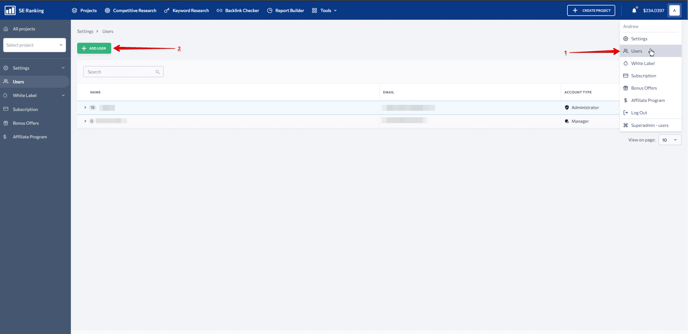
Fülle die Felder im Pop-up-Fenster aus.
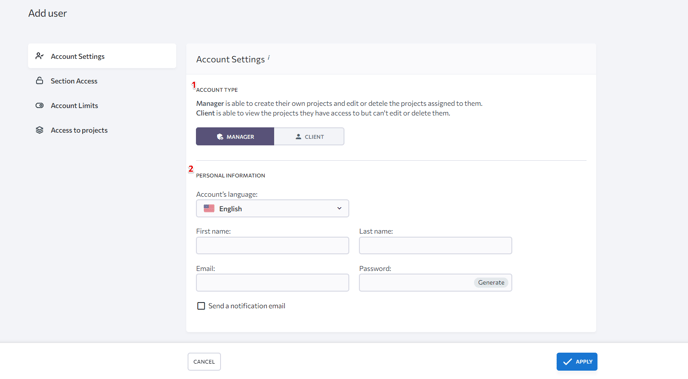
1. Kontotyp
Es gibt zwei Unterkontotypen - für Manager und Kunden. Das Manager-Konto ermöglicht es dem Nutzer, neue Projekte zu erstellen und bestehende zu bearbeiten. Der Kundenkonto ermöglicht es dem Nutzer, alle zugewiesenen Projekte einzusehen, ohne das Recht, etwas zu bearbeiten und/oder zu löschen.
Administratoren können Unterkonten die folgenden Berechtigungen gewähren:
- Neue Benutzer (Unterkonten) hinzufügen und löschen.
- Verwalte den Zugang zu Kontofunktionen, Projekten und Abschnitten.
- Verwalte Kontolimits.
Um die Rechte und Berechtigungen für Unterkonten zu konfigurieren, gehst du in den Kontoeinstellungen zum Abschnitt Benutzer und klickst auf "Benutzerberechtigungen".
2. Persönliche Daten
Vor- und Nachname
Gib den Vor- und Nachnamen der Person an, der du Zugang gewähren möchtest. Der Vorname (und optional der Nachname) wird im Konto des Benutzers angezeigt.
E-Mail
Gib die E-Mail-Adresse ein, mit der sich der Benutzer bei SE Ranking anmelden und Projektberichte erhalten soll. Sie können keine E-Mail-Adresse eingeben, die bereits im SE Ranking-System registriert ist.
Passwort
Erstelle oder generiere ein Passwort, das der Benutzer für die Anmeldung verwenden wird.
Kontosprache
Du kannst die Kontosprache wählen und das Kontrollkästchen "Benachrichtigungs-E-Mail senden" ankreuzen, wenn du die Benutzer darüber informieren möchtest, dass du ihnen Projektinformationen zur Verfügung stellen. Die Benutzer erhalten dann eine E-Mail, die wie folgt aussieht: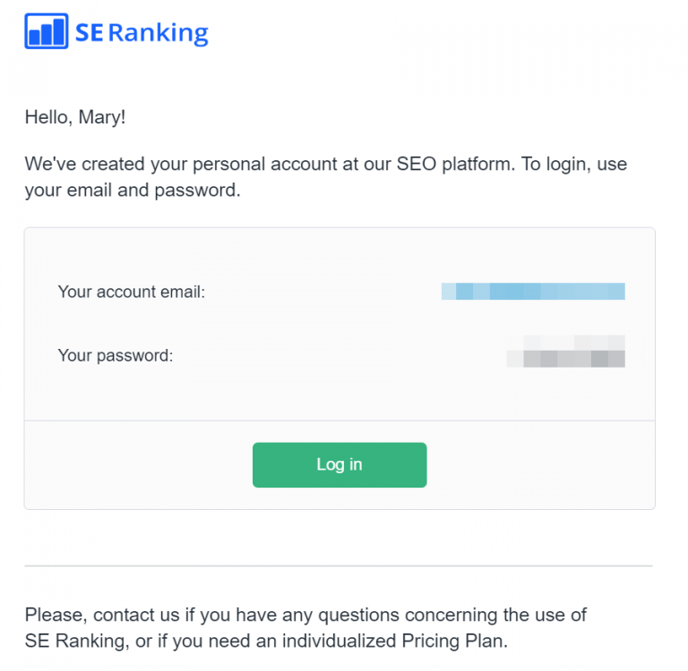
3. Zugriff zu Modulen
Wähle die Sektionen und SE-Ranking-Tools aus, auf die du Unterbenutzern Zugriff geben willst. Markiere dazu einfach die entsprechenden Kästchen.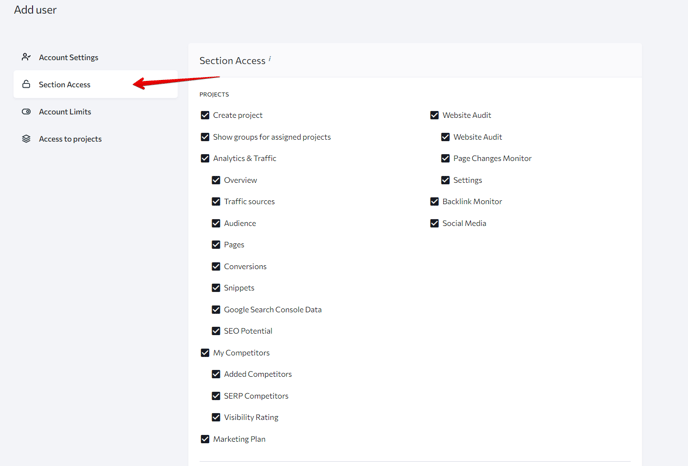
4. Konto- und Abonnementlimits
Du kannst die Limits, die du für Unterbenutzer setzt, definieren, die die Anzahl der Projekte, Keywords, Backlinks und Audits beinhalten. Du kannst auch Budgetobergrenzen festlegen, die Unterbenutzer bei der Nutzung der Tools ausgeben können. Aktiviere dazu die entsprechenden Kontrollkästchen und gib den verfügbaren Geldbetrag pro Tag, Woche oder Monat ein.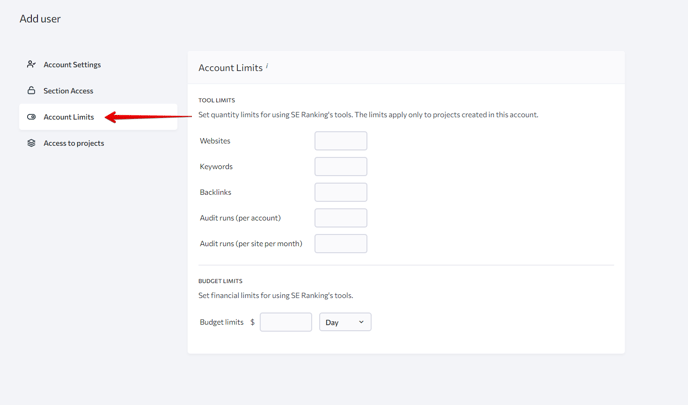
5. Projektzugriff
In diesem Abschnitt kannst du den Unterbenutzern den Zugang zu bestimmten Projekten gewähren. Klicke dazu auf "Projekte hinzufügen" und wähle die gewünschten Projekte im Pop-up-Fenster aus. Sobald du fertig bist, klicke auf "Anwenden", um die Änderungen zu speichern.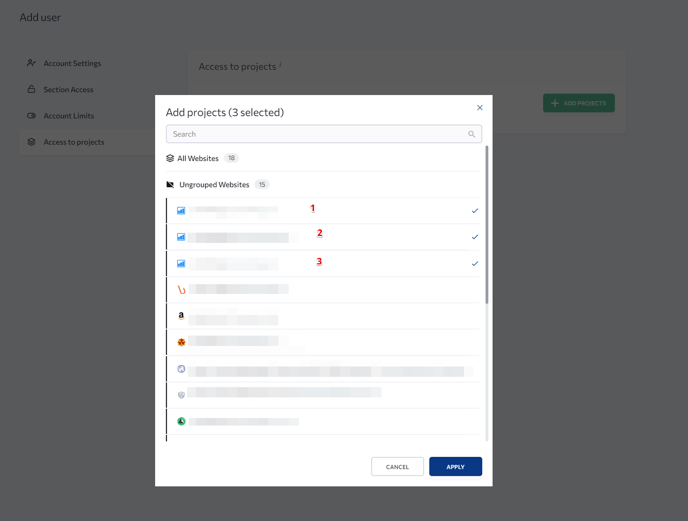
Nachdem du ein Unterkonto erstellt hast, kannst du überprüfen, welche Daten der Benutzer einsehen kann.
